
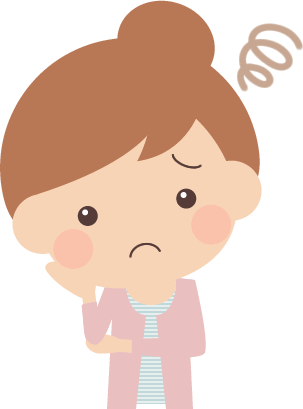
一条工務店の住宅って無線LANの電波が届きにくいって本当なの?
電波を強くする方法を教えて欲しい。

一条工務店でなくても通信環境を整えたい方はぜひ本記事を参考にしてみてください。
この記事はこんな人にオススメ!
この記事を読むと分かること
家の通信環境を良くする方法
通信環境が悪い原因って?
情報化社会の昨今、無線LAN環境が無い住宅の方が珍しいといっても良いほど一般住宅でも無線LANなどの通信環境が整ってきました。
テレビでYoutubeを見たり、Amazon primeやNETFLIXなどのVODの普及で無線LAN環境はとても重要視されています。
しかし、そんな状況下で
一条工務店の住宅は無線LANの電波が届きにくい
と言われています。
一条工務店が無線LANの電波が届きにくい・弱いと言われるのにはアイスマートやグランセゾンの標準仕様となっている【全館床暖房】に原因があります。
一条工務店の床暖房は床下にホースを通して、そこに温水を通すことで住宅全体を暖めます。
その際、温水を通すホースは通称銀パネルと呼ばれる金属パネルの上に施工されます。

この銀パネルが電波の障害となっているわけです。
電波は金属を通過しにくいため1階から2階・2階から1階へはほとんど電波が届かないと言われています。
そこで一条工務店で住宅を建てる人や既に建てた人は無線LANの電波対策を考慮する必要があります。
今回はどのような対策方法があるのか、アイスマートを契約した我が家はどのような対策を取ったのかについて紹介します。
この記事を読み終わると、自宅の無線LAN環境がより良いものになること間違いなしです。
無線LAN環境をより良くする方法

無線LAN環境をより良くする方法は4つ。
家を建てる前から検討した方が良いことや建てた後の人でも実践できる対策について紹介します。
対策①・②は住宅打合せ時点で検討できることです。
『既に家を建てたよ!』という人は対策③から読み進めてくださいね。
対策① 情報BOXを家の中央に配置する

情報BOX:インターネット回線や電話回線を一か所に集約して格納しておけるBOXの総称
無線LANはインターネット回線を契約し、外部から住宅内へインターネット回線を引いてくることで利用することができます。
無線LAN環境を構築する場合は必ずインターネット回線工事というものを行う必要があります。
インターネット回線の工事をした際、情報BOX内に光ケーブルなどの配線が引き込まれます。
そして、情報BOX内に配置されたモデムやルーターにそれらの配線が接続されます。
スマートフォンで無線LAN(Wi-Fi)が繋がるのはモデムとルーターがあるおかげです。

つまり、情報BOXが無線LAN電波の中心地となります。
情報BOXを中心に電波が飛ぶために情報BOXから遠い部屋ほど当然電波が弱くなります。
部屋を移動すると電波が届きにくいという体験をした方もいると思いますが、ルーターから遠くへ離れていっているのが原因です。
こういったことから情報BOXを家の中心に置いておく方がベターだと言えます。

そんなこと言われたって家の中心には情報BOXを配置できない…
というような方もいるかと思います。
それに情報BOXは結構目立つ外観ですので、家の中心に置けても置きたくないという方もいると思います。
それについての解決策はいくつかあるので、この後で紹介します。
- お金をできる限りかけたくない方
- インターネット回線は特定の部屋でしか利用しない方
- 現在進行形で打ち合わせ途中の方
対策② 情報コンセントを追加する
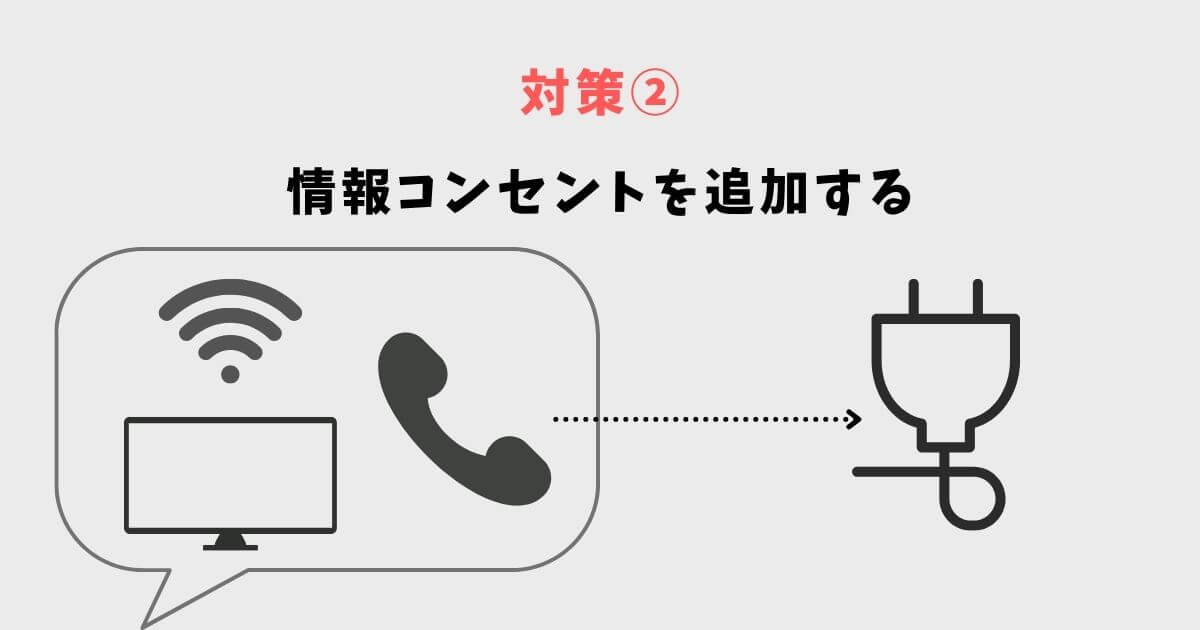
情報コンセント:情報BOX内のルーターから各部屋へのコンセントへLANケーブルやTV線を配線したコンセントの総称
情報BOXが家の中央に配置できないという方は情報コンセントを追加することを考えてみてください。
情報コンセントには3種類あり、種類によってオプション料金が異なります。
LAN・TV・TELが付いた情報コンセントは1ヶ所標準で採用することができます。

我が家はリビングに情報コンセントを設置しました。
情報BOXを家の端に配置しても情報コンセントを適切な位置に配置し、ルーターを接続することで家中に無線LANの電波を広げることが可能です。
書斎など有線LANで接続したい設備がある場合は情報コンセントを付けておくことがマスト。
情報コンセントを追加するのを忘れたという方や別の方法が知りたいという方はまだまだ対策方法があるので読み進めてくださいね。
- 有線LANでPCやテレビなどに接続したい方
- 家が建つ前に念のため無線LAN環境対策をしておきたい方
対策③ 中継器(リピータ)を付ける
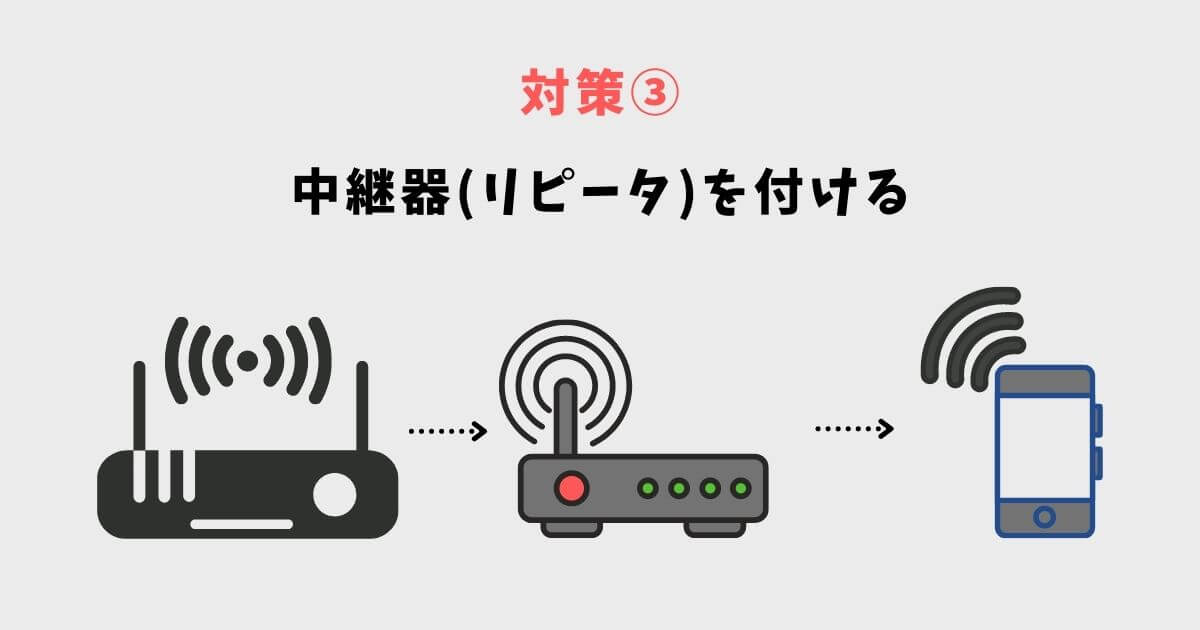
既に住宅が建っていて対策①と②はできないという方は無線LANの電波を中継器で広げるということを考えてみてください。
無線LANの電波は本来下記のような流れでPCやスマートフォンへ届きます。
①モデム ➤ ②ルーター ➤ ③PC・スマートフォンなどの端末
情報BOX内のルーターから飛ばされる電波のみで家中のどこでも同じようにインターネット回線速度を確保できるという方がいれば正直、中継器は必要ありません。

電波が届きにくい場所があるという方には中継器がオススメ。
中継器を使用することで無線LANの電波が届く範囲を広げることができます。
中継器のメリットは特に設定も必要なく、届いたその日にコンセントへ差すだけで無線LANの電波を拡大ができる点。
①モデム ➤ ②ルーター ➤ ③中継器 ➤ ④PC・スマートフォンなどの端末
無線LAN環境の流れの中に中継器が入ることで電波の範囲が拡大します。
Wi-Fiルーターとパソコンやスマホなどの接続端末の通信の橋渡しを行う役割が中継器。
中継器は自宅が2階建てや3階建てで家が広い方、特に無線LAN環境対策をしていない方やインターネット回線に疎い方には特にオススメ。
中継器は後付けで無線LAN環境の対策を行えるので、インターネット回線への繋がりが悪いという方は中継器の設置を検討してみてください。
中継器はWi-Fi接続デバイスが増加すると通信速度や安定性が低下するデメリットがあります。
その弱点を補ったものが次に紹介するメッシュWi-Fi。
- 手軽に無線LAN環境の範囲を拡大したい人
- 低価格で無線LAN環境対策をしたい方
オススメの中継器【3選】
Wi-Fi中継器を選ぶ際は親機の性能に近いモノを選ぶのがオススメ。
Wi-Fi中継器やWi-Fiルーターには通信規格があり、どちらかがその規格に対応していないと十分に性能を発揮できない可能性があるので注意が必要。
現在はコンパクトに使用できるのでコンセントに直差しするタイプが主流ですよ。
① バッファロー WEX-1166DHPS
高速通信が可能なWi-Fi5(ac)対応のWi-Fi中継器。
隣接するコンセントを塞がないアンテナが内蔵されたコンパクトなデザインが特徴。
通信帯域が5GHz帯と2.4GHz帯に対応しているので、沢山のデバイスを同時に接続しても安定した通信速度を確保できます。
接続端末を狙って電波を正確に飛ばしてくれるビームフォーミング機能に対応。
専用アプリ「StationRadar」をダウンロードすれば、スマホをリモコンとしても使用可能。
② エレコム WTC-300HWH
奥行きは2.2cmで、壁面に設置しても出っ張りが少ないコンパクトなデザインが特徴。
本体に付属のWPSボタンを押すだけで簡単にルーターと接続可能。
通信帯域は2.4GHz帯に対応しており最大300Mbpsの通信速度を実現。
セキュリティ強度の高い暗号化方式「WPA2-PSK」に対応しているので、安心して使用できるのも魅力です。
③ P-Link RE450
ネットワーク機器を販売する大手のtp-linkから発売されている本製品。
2.4GHz帯と5GHz帯のデュアルバンドに対応した3本のアンテナで広範囲の通信が可能な点が特徴。
ゲームや動画のストリーミング再生が快適な最大1300Mbpsの通信速度を実現。
LEDの表示で電波の強度がわかるため簡単に適切な設置位置を見つけられます。
また、専用アプリ「Tether」を使用すれば、管理や設定をスマホから行えるので便利です。
対策④ メッシュWi-Fi環境を構築する
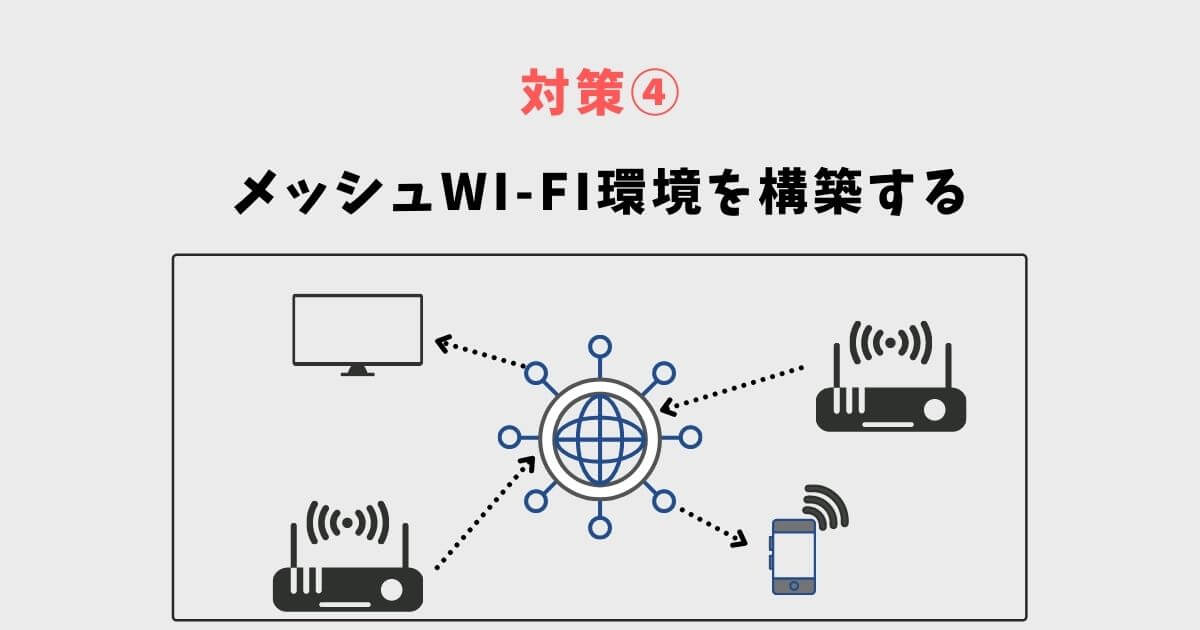
最後に紹介するのがメッシュWi-Fi環境を構築するという方法。
無線LAN環境対策の中では一番通信速度が安定している方法と言えます。
メッシュWi-Fi:網目状に張り巡らされたWi-Fi環境の総称
メッシュWi-Fiは従来は公衆Wi-Fi(マクドナルドやコンビニなどのフリーWi-Fiのこと)向けに使われていた技術ですが、最近は一般住宅にも採用されるようになり注目を浴びています。
注目されている理由にWi-Fi対応端末が増加していることが関係しています。
PCやスマートフォンはもちろん、タブレットやプリンタ、TVに至るまでとにかく家にあるほとんどのデバイスがWi-Fiへと接続しています。
その影響で無線LANルーター1台にかかる負担が増大し通信速度が低下します。
その対策として生まれたのがメッシュWi-Fi。
メッシュWi-Fi環境を構築することで下記のような流れでインターネットへと接続します。
①モデム ➤ ②メッシュWi-Fiルーター or メッシュWi-Fiサテライト ➤ ③PC・スマートフォンなどの端末
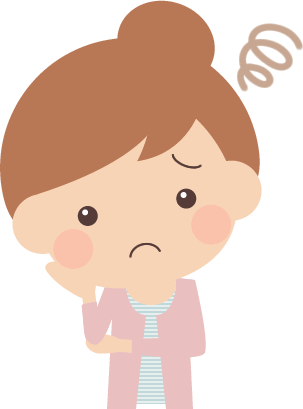
中継器と同じように感じるけど何が違うの?
モデムとメッシュWiFiルーターがLANケーブルで接続されている点は他の無線LAN環境と同じです。
異なる点はメッシュWi-Fiサテライトと呼ばれる装置がある点。
メッシュWi-FiルーターとメッシュWi-Fiサテライトが専用の無線バンドで通信を行うことで網目状の無線LAN環境を作り出します。
中継器との違いは?
※中継器の場合は通信デバイスが増えるほど通信速度・安定性が低下する。

1人で2人の子どもを見るのと、2人で2人の子どもを見るのでは負担が違う。
そんなイメージです。
スマホを持ち運ぶことによって端末の場所が変化しても一番電波の強いルーターもしくはサテライトと端末が接続するため、場所によって電波の強さが変化するということも発生しません。
電波が弱い部分があったときはサテライトを増設するだけでOK。
メッシュWi-Fiのデメリット:メッシュWi-Fi対応のルーターやサテライトを準備する必要があるので環境構築に費用が掛かる
中継器の場合はどのルーターでも基本的に接続が行えるのであまり考えずに購入しても問題ないですが、メッシュWi-Fiの場合はそうではない点に注意。
最近は【Wi-Fi6】という新しい規格の高速Wi-Fi規格に対応したメッシュWi-Fiルーターも登場してきました。
通信速度・安定性重視という方は【Wi-Fi6】のメッシュWi-Fi環境を構築するのがオススメ。
- 通信の安定性重視の方
- Wi-Fi対応デバイスが多い方
- 住宅が広い方
オススメのメッシュWi-Fi【3選】
①tp-link Deco M4
1万円台で手軽にメッシュWi-Fi環境を構築できる個人的に一番コスパ最高だと思う機種。
Deco M4は最大で260㎡(約76坪)の広さの通信環境をカバーできます。

我が家はDeco M4を購入しました。
デザインもスタイリッシュで好み。
最大で10台までユニットを増設できるため、電波が弱い部分があったらその近くに【Deco M4】を設置するだけでOK。
上位機種の【Deco M5】や【Deco M9 plus】とも互換性がある点もグッド。
【Deco M4】の初期設定はスマホのアプリから簡単に行えます。
※初期設定もめちゃくちゃ簡単でした。
② バッファロー WRM-D2133HP/E1S
Wi-Fiルーター単独で最大1700Mbpsという通信速度を発揮するオーバースペックが特徴。
メッシュWi-Fiサテライトを追加することで電波の速度・範囲・安定を叶えてくれます。
また、高速・安定化をねらった次世代の接続方式である「IPoE」にも対応していることも強みです。
メッシュWi-Fiルーターとサテライトのセット品でこれだけの通信速度・安定性で3万円を切るのかかなり割安。
数あるメッシュWi-Fiルーターのなかでかなり売れているのも頷ける価格設定です。
③NETGEAR Orbi WiFi6
Orbi WiFi6は2.4GHzと5.0GHz×2、3種類の電波を持つトライバンドタイプのメッシュWi-Fiルーター。
トライバンドになることでWi-Fiの接続台数が増加しても、安定した通信速度を供給できる特徴があります。
Wi-Fi6という最新規格のWi-Fi規格にも対応しており、通信速度・安定性を両立したメッシュWi-Fiルーター・サテライト。
メッシュWi-Fiの弱点であったLANポート数の少なさもカバーしており(LANポート4つ有)、現時点で最強のメッシュWi-Fi環境を構築できると考えられます。
【まとめ】無線LANの通信環境を整える4つの対策

今回は一条工務店で無線LAN環境をより良くする方法について4つの対策を紹介しました。
当然ですが、無線LANの通信速度も通信安定性も費用をかけるほどより良くなります。
スマート家電と呼ばれる家電の登場からも分かるように、これからはより一般住宅におけるWi-Fi対応デバイス数も増加していくことは目に見えています。
無線LAN環境を良くしておくことがマストな時代になっていくことは間違いないです。
メッシュWi-Fi環境を整える必要があるとまでは言いませんが、通信規格に5GやWi-Fi6などのより早くて最新の規格が登場していることから分かるようにこれからの通信業界は高速・大容量の通信が行われます。
もちろんそれに伴い通信サービスの内容も変化していくことが予想されます。
様々なデバイスがWi-Fi6対応は当たり前となり、インターネット回線のプロバイダにも変化が現れ、大容量の高速通信が提供されます。
それを享受できる環境を整えておくのは早いに越したことはないです。
今回の記事が参考になると嬉しいです。
我が家の無線LAN環境について

紹介する前に我が家の仕様について簡単に紹介します。
リビングには吹抜をつけたので電波の干渉は一般的な一条工務店の住宅に比べたら少ない方だと思います。
※電波干渉の要因となる銀パネルが1階と2階の間に施工されないため

我が家の無線LAN環境について紹介します。
対策②情報コンセント設置+対策④メッシュWi-Fi環境構築の複合技
リビングのテレビの裏に情報コンセントを配置し、HUBを介することでゲームやテレビに有線LAN環境を構築します。

それ以外にも2階の押入内に情報コンセントを配置しました。
2階の押入内にメッシュWiFiサテライトを配置することで住宅全体を覆うようなメッシュWi-Fi環境を構築します。
メッシュWi-Fiルーター・サテライトは【Deco M4】を購入しました。
現在打ち合わせ段階の方は無線LAN環境のことも考えて、間取りや仕様を決定してくださいね。
もちろん建てた後でも何とでもなるのであまり深くは考えなくて良いとは思いますが、有線LANで繋ぎたいデバイスがある方は必ず情報コンセントを設備近くにつけてくださいね。

一条工務店の記事について他にも色々まとめているので参考にしてみてください。
一条工務店:関連記事












コメント